修复无法在Windows 11上单击任何内容
来源:infoxiao.com
时间:2024-10-27 13:34:01 177浏览 收藏
本篇文章主要是结合我之前面试的各种经历和实战开发中遇到的问题解决经验整理的,希望这篇《修复无法在Windows 11上单击任何内容》对你有很大帮助!欢迎收藏,分享给更多的需要的朋友学习~
对 Windows 进行故障排除可能是一项繁琐的任务,尤其是在似乎没有任何效果的情况下。 如果您在运行 Windows 11 的计算机上单击或执行任何操作时遇到问题,那么这里有一些非常宝贵的提示和技巧,可让一切恢复正常。
1.重启电脑
您应该做的第一件事是重新启动计算机。 它将有助于清除任何临时错误,并希望让事情恢复正常。
人们习惯于单击“开始”按钮,然后通过“电源”菜单重新启动。 但是,如果您无法单击任何内容,则需要使用其他方法之一来重新启动不依赖正常工作的鼠标来执行操作的 Windows 计算机。
计算机重新启动后,检查问题是否已解决。
2. 检查鼠标是否松动或脏污
如果重新启动计算机不起作用,则应检查鼠标。 确保它已正确插入并且所有电缆都已牢固连接。
您也可以尝试用压缩空气或湿布清洁组件,因为灰尘和碎屑有时会干扰。 如果这不起作用,您可能需要使用不同的鼠标来查看问题是否出在您的硬件上。
3.通过任务管理器重启Explorer.exe
如果您仍然无法单击任何内容,可能是时候重新启动 Explorer.exe 了。 这个过程简单易行; 您需要做的就是按下 Ctrl + Shift + Esc,任务管理器将打开。
打开任务管理器后,使用 Tab and arrow 键访问 细节 部分。 现在按 进入 查看选项列表,然后使用 向下箭头 查找和选择键 资源管理器.
由于您的鼠标不工作,您现在必须按 Shift + F10 为了调出上下文菜单。 选择 结束任务 菜单列表中的选项,然后按 进入.
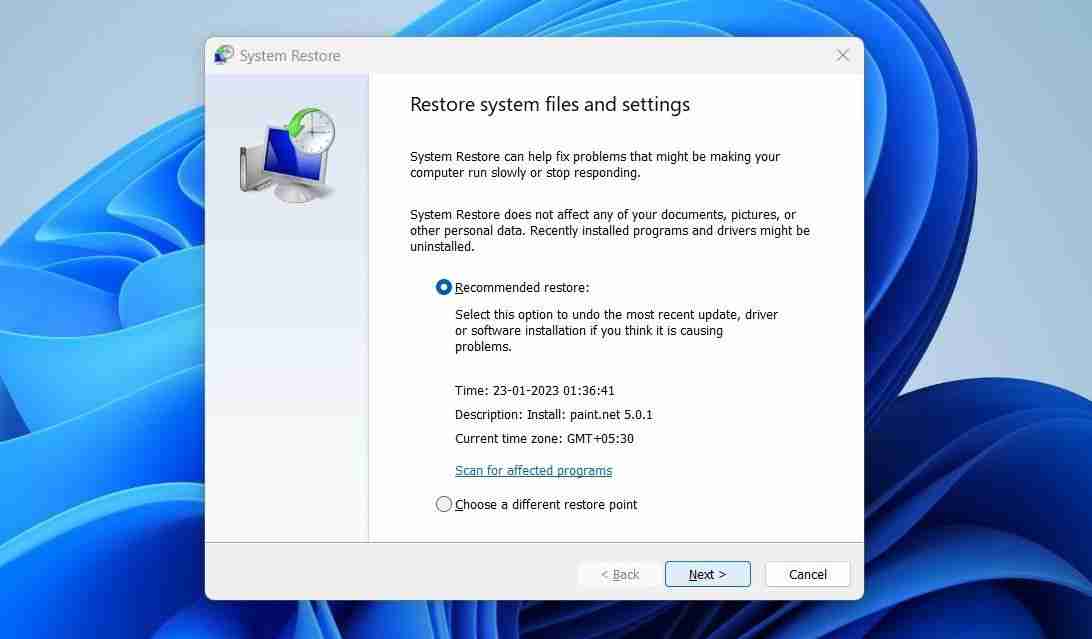
- 然后使用回车键点击 下一个 和 结束.
按照说明在您的计算机上完成系统还原过程,并检查它是否解决了点击问题。
解决 Windows 11 上的鼠标点击问题
有时您的鼠标可能会出现故障或其他问题,导致鼠标无法点击。 本文将为您提供解决此问题的步骤,以便您可以继续工作。
推荐:如何在后台运行Linux命令
文中关于的知识介绍,希望对你的学习有所帮助!若是受益匪浅,那就动动鼠标收藏这篇《修复无法在Windows 11上单击任何内容》文章吧,也可关注golang学习网公众号了解相关技术文章。
-
501 收藏
-
501 收藏
-
501 收藏
-
501 收藏
-
501 收藏
-
165 收藏
-
138 收藏
-
309 收藏
-
487 收藏
-
154 收藏
-
349 收藏
-
490 收藏
-
500 收藏
-
320 收藏
-
352 收藏
-
163 收藏
-
134 收藏
-

- 前端进阶之JavaScript设计模式
- 设计模式是开发人员在软件开发过程中面临一般问题时的解决方案,代表了最佳的实践。本课程的主打内容包括JS常见设计模式以及具体应用场景,打造一站式知识长龙服务,适合有JS基础的同学学习。
- 立即学习 543次学习
-

- GO语言核心编程课程
- 本课程采用真实案例,全面具体可落地,从理论到实践,一步一步将GO核心编程技术、编程思想、底层实现融会贯通,使学习者贴近时代脉搏,做IT互联网时代的弄潮儿。
- 立即学习 514次学习
-

- 简单聊聊mysql8与网络通信
- 如有问题加微信:Le-studyg;在课程中,我们将首先介绍MySQL8的新特性,包括性能优化、安全增强、新数据类型等,帮助学生快速熟悉MySQL8的最新功能。接着,我们将深入解析MySQL的网络通信机制,包括协议、连接管理、数据传输等,让
- 立即学习 499次学习
-

- JavaScript正则表达式基础与实战
- 在任何一门编程语言中,正则表达式,都是一项重要的知识,它提供了高效的字符串匹配与捕获机制,可以极大的简化程序设计。
- 立即学习 487次学习
-

- 从零制作响应式网站—Grid布局
- 本系列教程将展示从零制作一个假想的网络科技公司官网,分为导航,轮播,关于我们,成功案例,服务流程,团队介绍,数据部分,公司动态,底部信息等内容区块。网站整体采用CSSGrid布局,支持响应式,有流畅过渡和展现动画。
- 立即学习 484次学习
